Centro de control en el Mac
El centro de control agrupa todos los ajustes clave del Mac en un único lugar, dándote así acceso instantáneo a los controles que más utilizas (como Bluetooth, AirDrop, “Duplicar pantalla”, Concentración y los controles de brillo y volumen) directamente en la barra de menús. Haz clic en 
Haz clic para ver más opciones. Haz clic en un botón para ver más opciones. Por ejemplo, haz clic en el botón Wi-Fi 

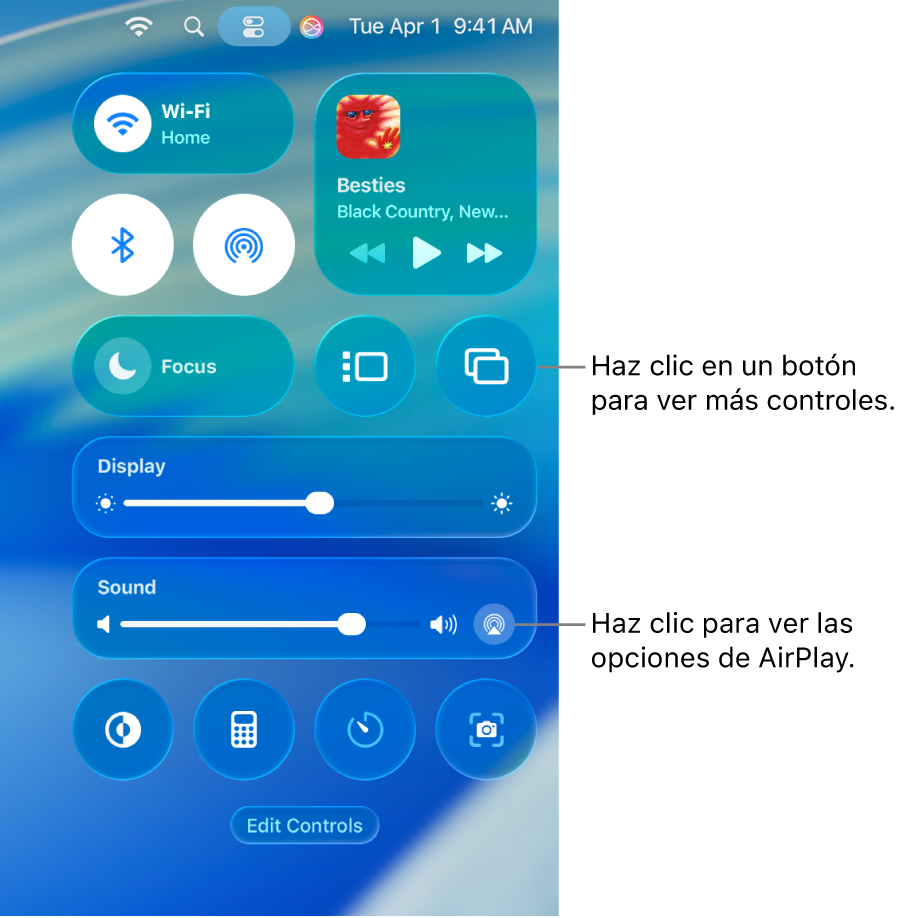
Gestiona tu escritorio. Utiliza el organizador visual para organizar las apps y ventanas y cambiar rápidamente de unas a otras. También puedes agrupar apps para crear espacios de trabajo ideales para tu flujo de trabajo. Consulta Gestionar ventanas en el Mac.
Controla tu micrófono. Cuando se está usando un micrófono externo conectado, en la parte superior del centro de control aparece un indicador de grabación. Este indicador luminoso aumenta la seguridad y la privacidad del Mac porque te informa cuando alguna app está accediendo al micrófono.
Fija tus favoritos en el centro de control. Puedes fijar tus ítems favoritos en la barra de menús para acceder fácilmente a ellos con un solo clic. Haz clic en “Editar controles” en la parte inferior del centro de control y arrastra un ítem hasta la barra de menús. También puedes cambiar lo que aparece en la barra de menús abriendo Ajustes del Sistema, haciendo clic en “Barra de menús” y seleccionando la casilla situada junto a un ítem. Verás una previsualización de dónde aparecerá el control en la barra de menús. Para añadir ítems al centro de control, ve a Ajustes del Sistema, haz clic en “Barra de menús” y luego en “Añadir controles”. Algunos ítems no se pueden añadir o eliminarlos del centro de control o de la barra de menús.
Consejo: Para quitar rápidamente un ítem de la barra de menús, mantén pulsada la tecla Comando y arrastra el ítem fuera de la barra de menús.
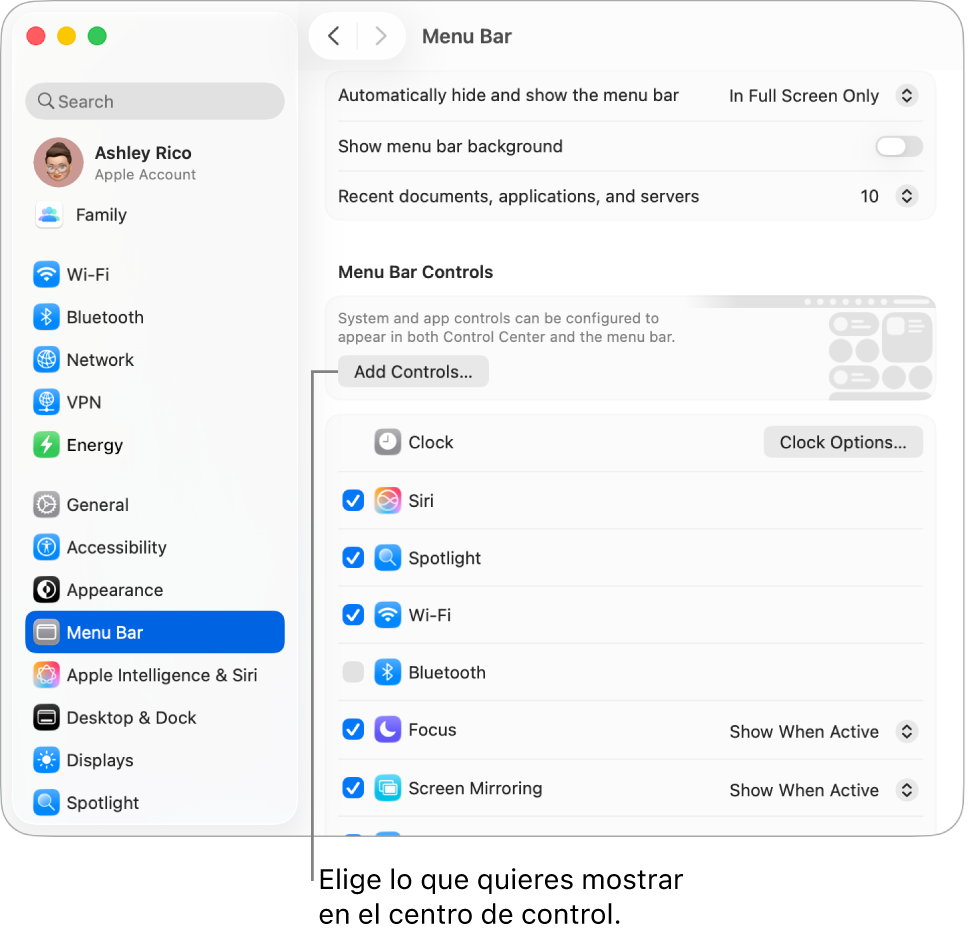
Obtén más información. Consulta Utilizar el centro de control del Mac. Consulta también Compartir contenido entre dispositivos y Transmite contenido con AirPlay a una pantalla más grande.